Либре Офис работа настройка установка скачать бесплатно на русском
Всем привет! Расскажу вам про отличны аналог замену всеми используемого Microsoft Office, в котором тоже возможно делать и редактировать текстовые документы и все остальное.
Текстовый редактор в данном случае называется LibreOffice Writer. Формат документов, с которыми он работает – .odt. Это аналог Microsoft Word. Для редактирования и создания текстов в различных форматах здесь есть одно большое поле. Вверху расположена панель со шрифтами, стилями, цветом, кнопками вставки изображения, специальных символов и других материалов. Что примечательно, здесь есть кнопка экспорта документа в формат PDF.
На той же верхней панели расположены кнопки поиска слов или фрагментов текста в документе, проверки орфографии и непечатаемых символов. Здесь же расположены пиктограммы сохранения, открытия и создания документа. Рядом с кнопкой экспорта в PDF расположены кнопки печати и предварительного просмотра документа, который готовится к печати.
Эта панель немного отличается от того, что мы привыкли видеть в Microsoft Word, но у Writer есть некоторые преимущества перед своим конкурентом. К примеру, рядом с кнопками выбора шрифта и стиля есть кнопки создания нового стиля и обновления текста по выбранному стилю. В Microsoft Word обычно есть единственный стиль по умолчанию, который непросто изменить – нужно лезть в дебри настроек. Здесь же все делается намного проще.
На нижней панели здесь тоже есть элементы подсчета страниц, слов, символов, изменения языка, размера страницы (масштаб) и другие параметры. Стоит сказать, что на верхней и нижней панелях здесь элементов намного меньше, чем в Microsoft Word. Как говорят разработчики, в Либре Офис Райтер собрано все самое основное и нужное для редактирования текстов. И с этим спорить очень сложно. Те функции, которые не выведены на эти панели или которых нет в Writer, вряд ли понадобятся обычным пользователям.
Создание и редактирование таблиц
Это уже аналог Microsoft Excel и называется он LibreOffice Calc. Формат, с которым он работает — .ods. Практически все место здесь занимают все те же таблицы, которые можно редактировать как угодно – уменьшать размеры, окрашивать ячейки в разные цвета, объединять, разделять одну ячейку на несколько отдельных и многое другое. Практически все, что можно делать в Excel, можно делать и в Либре Офис Кальк. Исключение, опять же, составляют лишь какие-то мелкие функции, которые могут быть востребованными крайне редко.
Верхняя панель очень похожа на ту, что есть в LibreOffice Writer. Здесь тоже есть кнопка экспорта документа в PDF, печати и предварительного просмотра. Но есть и специализированные для работы с таблицами функции. Среди них вставка или удаление сток и столбцов. Также есть кнопки сортировки по возрастанию, убыванию или по алфавиту.
Здесь же расположена кнопка добавления в таблицу диаграммы. Что касается этого элемента Либре Офис Кальк, то все происходит точно так же, как в Microsoft Excel – можно выделить какую-то часть таблицы, нажать кнопку «Диаграммы» и увидеть сводную диаграмму по выбранным столбцам или строкам. Также LibreOffice Calc позволяет вставить в таблицу картинку. На верхней панели можно выбрать формат записи.
Неотъемлемой частью работы с таблицами являются формулы. Здесь они тоже есть и вводятся в том же формате, что и в Экселе. Рядом со строкой ввода формул есть мастер функций, который позволяет очень быстро найти нужную функцию и воспользоваться ею. На нижней части окна редактора таблиц есть панель, на которой отображается количество листов, формат, масштаб и другие параметры.
Недостатком табличного процессора от Либре Офис является сложность форматирования стилей ячеек. В Excel на верхней панели для этого есть специальная кнопка. В LibreOffice Calc приходится пользоваться дополнительной панелью.
Подготовка презентаций
Минималистический аналог Microsoft Office PowerPoint, называемый LibreOffice Impress, тоже позволяет создавать презентации из набора слайдов и музыкального сопровождения к ним. Формат выходного документа – .odp. Последняя версия Либре Офис Импресс очень похожа на PowerPoint 2003 или даже старше.
На верхней панели здесь есть кнопки вставки фигур, смайлов, таблиц и карандаш для самостоятельного рисования. Также есть возможность вставить картинку, диаграмму, музыку, текст с какими-то эффектами и многое другое. Основное же поле слайда как и в PowerPoint состоит из двух полей – заголовка и основного текста. Дальше пользователь редактирует все это так, как захочет.
Если в Microsoft Office PowerPoint вкладки выбора анимации, переходов и стилей слайдов расположены вверху, то в LibreOffice Impress их можно найти сбоку. Стилей здесь меньше, анимация не такая разнообразная, но она все-таки есть и это уже очень хорошо. Вариантов смены слайда здесь тоже намного меньше. Загружаемый контент для Либре Офис Импресс найти очень сложно, да и устанавливается он не так просто, как в PowerPoint. Но учитывая отсутствие платы за продукт, можно и потерпеть.
Создание векторных рисунков
Это уже аналог Paint, только, опять же, версии 2003 года. LibreOffice Draw работает с форматом .odg. Само окно программы очень похоже на окно Impress – сбоку тоже есть панель с кнопками стилей и оформления, а также галереи рисунков. Слева здесь есть стандартная для редакторов векторных рисунков панель. На ней расположены кнопки добавления различных фигур, смайлов, пиктограмм и карандаш для рисования вручную. Также есть кнопки заливки и стилей линий.
Преимущество перед даже последней версией Paint состоит в наличии возможности составления блок-схем. В Пэйнте просто нет специализированного раздела для этого. Но в Либре Офис Дроу есть специальный редактор, в котором можно найти основные фигуры для блок-схем. Это очень удобно для программистов и тех, кто так или иначе связан с блок-схемами.
Также в LibreOffice Draw есть возможность работы с трехмерными объектами. Еще одно огромное преимущество Либре Офис Дроу перед Paint состоит в возможности одновременной работы с несколькими картинками. Пользователи стандартного Пэйнта вынуждены два раза открывать программу для работы с двумя рисунками.
Редактирование формул
В пакете LibreOffice есть специальное приложение для редактирования формул, которое называется Math. Она работает с файлами формата .odf. Но примечательно, что в Либре Офис Мат формулу можно ввести при помощи специального кода (MathML). Этот код также применим в таких программах, как Latex.
Для символьных вычислений здесь используется Mathematica, то есть системы компьютерной алгебры, которая широко используется в инженерии и математике. Поэтому данный инструмент является весьма полезным для тех, кто занимается точными расчетами.
Верхняя панель окна LibreOffice Math вполне стандартная – есть кнопки сохранения, печати, вставки, отмены изменений и другое. Также есть кнопки уменьшения и увеличения масштаба. Весь функционал сосредоточен в трех частях окна программы. Первое из них содержит сами исходные формулы. Все они поделены по разделам. Например, есть унарные/бинарные операции, операции над множествами, функции и так далее. Здесь нужно выбрать нужный раздел, затем нужную формулу и нажать на нее.
После этого формула появится во второй части окна. Это визуальный редактор формул. Наконец, третья часть является символьным редактором формул. Там как раз и применяется специальный код MathML. Для создания формул нужно пользоваться всеми тремя окнами.
Стоит сказать, что в Microsoft Word тоже есть встроенный редактор формул и в нем тоже применяется язык MathML, но пользователи этого не видят. Им доступно только визуальное представление готовой формулы. И оно практически такое же, как и в Math. Хорошо это или плохо – что создатели Опен Офис решили сделать отдельный редактор формул, решать каждому пользователю. Единого мнения по этому вопросу нет.
Подключение и создание баз данных
LibreOffice Base является бесплатным аналогом Microsoft Access. Формат, с которым работает эта программа — .odb. Главное окно по доброй традиции создано в абсолютно минималистическом стиле. Здесь есть несколько панелей, которые отвечают за сами элементы базы данных, задачи в конкретной БД, а также за содержание выбранного элемента. К примеру, для элемента «Таблицы» доступны такие задачи, как создание в режиме дизайнера и при помощи мастера, а также создание представления. В панели «Таблицы» в данном случае будет показываться содержания таблиц в выбранной БД.
Возможность создания при помощи мастера и через режим дизайнера доступна также для запросов, форм и отчетов. Запросы здесь можно создавать и в режиме SQL. Сам процесс создания указанных выше элементов базы данных происходит несколько иначе, чем в Microsoft Access. К примеру, при создании запроса в режиме дизайнера в окне программы сразу видно множество стандартных полей, таких как поле, псевдоним, таблица, видимость, критерий и несколько полей для вставки операции «ИЛИ». В Microsoft Access не так много таких полей. Впрочем, большинство из них практически всегда остаются пустыми.
Верхняя панель также содержит кнопки создания нового документа, сохранения текущей базы данных, формы таблиц/запросов/отчетов и сортировки. Здесь тоже выдерживается абсолютно минималистический стиль – собрано только самое основное и нужное.
Главное преимущество LibreOffice Base перед Microsoft Access состоит в простоте. Неопытный пользователь не сразу разберется с интерфейсом продукта Microsoft. При открытии программы он вообще увидит только одну таблицу. Все остальное ему придется поискать. Зато в Access есть готовые шаблоны для баз данных.
Создание и сохранение текстового документа
Итак, чтобы создать текстовый документ, нажимаем в меню Пуск на ярлык LibreOffice Writer, либо на Текстовый документ меню LibreOffice.
Откроется новый созданный документ. Основные области для работы:
Меню, в котором сосредоточен весь выбор элементов управления и редактирования документа.
Панель инструментов с самыми часто используемыми инструментами управления и редактирования документа.
Страница, на которой собственно и отображается все, что мы хотим видеть в созданном документе.
Если Вы никогда не работали ни с одним текстовым редактором, — не бойтесь экспериментировать, т.к. отменить или восстановить любое действие можно с помощью стрелочек.
Либо с использованием комбинации клавиш отмены Ctrl + Z, которую мы рассматривали в одном из видео уроков по горячим клавишам.
Освоить самостоятельно работу редактирования текстового документа не сложно. Поэтому в этой статье мы только рассмотрим создание и сохранение текстовых документов и электронных таблиц.
Итак, текстовый документ создали, поработали, осталось его сохранить. У LibreOffice есть много форматов сохранения файлов, в том числе свой формат, а также формат, который «понимает» популярный платный редактор Word.
А так как пока еще многие пользуются именно этим платным редактором, рекомендую текстовые документы сохранять в формат .doc. Таким образом, этот файл откроет и LibreOffice и Word (если нужно будет передать этот файл тому, у кого на компьютере установлен Word).
Для сохранения заходим сначала в меню Файл и выбираем Сохранить как….
Выбираем на компьютере место, куда хотим сохранить этот файл.
Даем любое название для файла.
Тип файла, выбираем в формате .doc.
Сохранить.
В появившемся окне подтверждаем выбранный формат для файла.
Готово!
Теперь, если мы хотим открыть текстовый документ, просто находим его там, где сохранили и открываем (обычно двойной клик левой кнопкой мыши).
Или если у нас на компьютере помимо LibreOffice установлен еще Word, то, чтобы выбрать с помощью чего открывать текстовый файл, с помощью LibreOffice либо с помощью Word, тогда на выбранный файл, нажимаем правой кнопкой мыши и в контекстном меню выбираем Открыть с помощью…, ну и выбираем нужное нам приложение.
Создание и сохранение электронной таблицы
Чтобы создать электронную таблицу, поступаем по той же схеме, что и с текстовым документом. Только теперь уже нажимаем в меню Пуск на ярлык LibreOffice Calc, либо на Электронную таблицу в меню LibreOffice.
Основные области для работы с электронной таблицей такие же, как и с текстовым документом.
И сохранять также, только тип файла рекомендую выбирать, как показано на снимке, чтобы данный файл можно было открыть как через LibreOffice Calc, так и через Excel.
Плюсы
Максимальная простота в использовании – пакет отлично подойдет начинающим пользователям.
Отсутствие оплаты и открытый исходный код – разработчики могут создать свой пакет на базе стандартного Либре Офис.
Русский язык.
Работает на самых разных операционных системах – Windows, Linux, Ubuntu, Mac OS и другие ОС, основанные на UNIX.
Минимальные системные требования – 1,5 Гб свободного места на жестком диске, 256 Мб оперативной памяти и Pentium-совместимый процессор.
Минусы
Не такой широкий функционал, как у программ в пакете Microsoft Office.
Нет аналогов некоторых приложений, которые входят в пакет Microsoft Office – к примеру, OneNote (записная книжка) или Publicher для создания публикаций (буклеты, плакаты и т.д.).
Читайте: Программы для создания буклетов
Пакет LibreOffice является отличной бесплатной заменой недешевому нынче Microsoft Office. Да, выглядят программы в этом пакете менее эффектно и красиво, да и некоторых функций нет, но все самое основное здесь есть. Для старых или просто слабых компьютеров Либре Офис – это просто спасательный круг, ведь этот пакет имеет минимальные требования к системе, на которой он работает.
Скачать Либре Офис бесплатно последнюю версию с официального сайта
Текстовый редактор в данном случае называется LibreOffice Writer. Формат документов, с которыми он работает – .odt. Это аналог Microsoft Word. Для редактирования и создания текстов в различных форматах здесь есть одно большое поле. Вверху расположена панель со шрифтами, стилями, цветом, кнопками вставки изображения, специальных символов и других материалов. Что примечательно, здесь есть кнопка экспорта документа в формат PDF.
На той же верхней панели расположены кнопки поиска слов или фрагментов текста в документе, проверки орфографии и непечатаемых символов. Здесь же расположены пиктограммы сохранения, открытия и создания документа. Рядом с кнопкой экспорта в PDF расположены кнопки печати и предварительного просмотра документа, который готовится к печати.
Эта панель немного отличается от того, что мы привыкли видеть в Microsoft Word, но у Writer есть некоторые преимущества перед своим конкурентом. К примеру, рядом с кнопками выбора шрифта и стиля есть кнопки создания нового стиля и обновления текста по выбранному стилю. В Microsoft Word обычно есть единственный стиль по умолчанию, который непросто изменить – нужно лезть в дебри настроек. Здесь же все делается намного проще.
На нижней панели здесь тоже есть элементы подсчета страниц, слов, символов, изменения языка, размера страницы (масштаб) и другие параметры. Стоит сказать, что на верхней и нижней панелях здесь элементов намного меньше, чем в Microsoft Word. Как говорят разработчики, в Либре Офис Райтер собрано все самое основное и нужное для редактирования текстов. И с этим спорить очень сложно. Те функции, которые не выведены на эти панели или которых нет в Writer, вряд ли понадобятся обычным пользователям.
Создание и редактирование таблиц
Это уже аналог Microsoft Excel и называется он LibreOffice Calc. Формат, с которым он работает — .ods. Практически все место здесь занимают все те же таблицы, которые можно редактировать как угодно – уменьшать размеры, окрашивать ячейки в разные цвета, объединять, разделять одну ячейку на несколько отдельных и многое другое. Практически все, что можно делать в Excel, можно делать и в Либре Офис Кальк. Исключение, опять же, составляют лишь какие-то мелкие функции, которые могут быть востребованными крайне редко.
Верхняя панель очень похожа на ту, что есть в LibreOffice Writer. Здесь тоже есть кнопка экспорта документа в PDF, печати и предварительного просмотра. Но есть и специализированные для работы с таблицами функции. Среди них вставка или удаление сток и столбцов. Также есть кнопки сортировки по возрастанию, убыванию или по алфавиту.
Здесь же расположена кнопка добавления в таблицу диаграммы. Что касается этого элемента Либре Офис Кальк, то все происходит точно так же, как в Microsoft Excel – можно выделить какую-то часть таблицы, нажать кнопку «Диаграммы» и увидеть сводную диаграмму по выбранным столбцам или строкам. Также LibreOffice Calc позволяет вставить в таблицу картинку. На верхней панели можно выбрать формат записи.
Неотъемлемой частью работы с таблицами являются формулы. Здесь они тоже есть и вводятся в том же формате, что и в Экселе. Рядом со строкой ввода формул есть мастер функций, который позволяет очень быстро найти нужную функцию и воспользоваться ею. На нижней части окна редактора таблиц есть панель, на которой отображается количество листов, формат, масштаб и другие параметры.
Недостатком табличного процессора от Либре Офис является сложность форматирования стилей ячеек. В Excel на верхней панели для этого есть специальная кнопка. В LibreOffice Calc приходится пользоваться дополнительной панелью.
Подготовка презентаций
Минималистический аналог Microsoft Office PowerPoint, называемый LibreOffice Impress, тоже позволяет создавать презентации из набора слайдов и музыкального сопровождения к ним. Формат выходного документа – .odp. Последняя версия Либре Офис Импресс очень похожа на PowerPoint 2003 или даже старше.
На верхней панели здесь есть кнопки вставки фигур, смайлов, таблиц и карандаш для самостоятельного рисования. Также есть возможность вставить картинку, диаграмму, музыку, текст с какими-то эффектами и многое другое. Основное же поле слайда как и в PowerPoint состоит из двух полей – заголовка и основного текста. Дальше пользователь редактирует все это так, как захочет.
Если в Microsoft Office PowerPoint вкладки выбора анимации, переходов и стилей слайдов расположены вверху, то в LibreOffice Impress их можно найти сбоку. Стилей здесь меньше, анимация не такая разнообразная, но она все-таки есть и это уже очень хорошо. Вариантов смены слайда здесь тоже намного меньше. Загружаемый контент для Либре Офис Импресс найти очень сложно, да и устанавливается он не так просто, как в PowerPoint. Но учитывая отсутствие платы за продукт, можно и потерпеть.
Создание векторных рисунков
Это уже аналог Paint, только, опять же, версии 2003 года. LibreOffice Draw работает с форматом .odg. Само окно программы очень похоже на окно Impress – сбоку тоже есть панель с кнопками стилей и оформления, а также галереи рисунков. Слева здесь есть стандартная для редакторов векторных рисунков панель. На ней расположены кнопки добавления различных фигур, смайлов, пиктограмм и карандаш для рисования вручную. Также есть кнопки заливки и стилей линий.
Преимущество перед даже последней версией Paint состоит в наличии возможности составления блок-схем. В Пэйнте просто нет специализированного раздела для этого. Но в Либре Офис Дроу есть специальный редактор, в котором можно найти основные фигуры для блок-схем. Это очень удобно для программистов и тех, кто так или иначе связан с блок-схемами.
Также в LibreOffice Draw есть возможность работы с трехмерными объектами. Еще одно огромное преимущество Либре Офис Дроу перед Paint состоит в возможности одновременной работы с несколькими картинками. Пользователи стандартного Пэйнта вынуждены два раза открывать программу для работы с двумя рисунками.
Редактирование формул
В пакете LibreOffice есть специальное приложение для редактирования формул, которое называется Math. Она работает с файлами формата .odf. Но примечательно, что в Либре Офис Мат формулу можно ввести при помощи специального кода (MathML). Этот код также применим в таких программах, как Latex.
Для символьных вычислений здесь используется Mathematica, то есть системы компьютерной алгебры, которая широко используется в инженерии и математике. Поэтому данный инструмент является весьма полезным для тех, кто занимается точными расчетами.
Верхняя панель окна LibreOffice Math вполне стандартная – есть кнопки сохранения, печати, вставки, отмены изменений и другое. Также есть кнопки уменьшения и увеличения масштаба. Весь функционал сосредоточен в трех частях окна программы. Первое из них содержит сами исходные формулы. Все они поделены по разделам. Например, есть унарные/бинарные операции, операции над множествами, функции и так далее. Здесь нужно выбрать нужный раздел, затем нужную формулу и нажать на нее.
После этого формула появится во второй части окна. Это визуальный редактор формул. Наконец, третья часть является символьным редактором формул. Там как раз и применяется специальный код MathML. Для создания формул нужно пользоваться всеми тремя окнами.
Стоит сказать, что в Microsoft Word тоже есть встроенный редактор формул и в нем тоже применяется язык MathML, но пользователи этого не видят. Им доступно только визуальное представление готовой формулы. И оно практически такое же, как и в Math. Хорошо это или плохо – что создатели Опен Офис решили сделать отдельный редактор формул, решать каждому пользователю. Единого мнения по этому вопросу нет.
Подключение и создание баз данных
LibreOffice Base является бесплатным аналогом Microsoft Access. Формат, с которым работает эта программа — .odb. Главное окно по доброй традиции создано в абсолютно минималистическом стиле. Здесь есть несколько панелей, которые отвечают за сами элементы базы данных, задачи в конкретной БД, а также за содержание выбранного элемента. К примеру, для элемента «Таблицы» доступны такие задачи, как создание в режиме дизайнера и при помощи мастера, а также создание представления. В панели «Таблицы» в данном случае будет показываться содержания таблиц в выбранной БД.
Возможность создания при помощи мастера и через режим дизайнера доступна также для запросов, форм и отчетов. Запросы здесь можно создавать и в режиме SQL. Сам процесс создания указанных выше элементов базы данных происходит несколько иначе, чем в Microsoft Access. К примеру, при создании запроса в режиме дизайнера в окне программы сразу видно множество стандартных полей, таких как поле, псевдоним, таблица, видимость, критерий и несколько полей для вставки операции «ИЛИ». В Microsoft Access не так много таких полей. Впрочем, большинство из них практически всегда остаются пустыми.
Верхняя панель также содержит кнопки создания нового документа, сохранения текущей базы данных, формы таблиц/запросов/отчетов и сортировки. Здесь тоже выдерживается абсолютно минималистический стиль – собрано только самое основное и нужное.
Главное преимущество LibreOffice Base перед Microsoft Access состоит в простоте. Неопытный пользователь не сразу разберется с интерфейсом продукта Microsoft. При открытии программы он вообще увидит только одну таблицу. Все остальное ему придется поискать. Зато в Access есть готовые шаблоны для баз данных.
Создание и сохранение текстового документа
Итак, чтобы создать текстовый документ, нажимаем в меню Пуск на ярлык LibreOffice Writer, либо на Текстовый документ меню LibreOffice.
Откроется новый созданный документ. Основные области для работы:
Меню, в котором сосредоточен весь выбор элементов управления и редактирования документа.
Панель инструментов с самыми часто используемыми инструментами управления и редактирования документа.
Страница, на которой собственно и отображается все, что мы хотим видеть в созданном документе.
Если Вы никогда не работали ни с одним текстовым редактором, — не бойтесь экспериментировать, т.к. отменить или восстановить любое действие можно с помощью стрелочек.
Либо с использованием комбинации клавиш отмены Ctrl + Z, которую мы рассматривали в одном из видео уроков по горячим клавишам.
Освоить самостоятельно работу редактирования текстового документа не сложно. Поэтому в этой статье мы только рассмотрим создание и сохранение текстовых документов и электронных таблиц.
Итак, текстовый документ создали, поработали, осталось его сохранить. У LibreOffice есть много форматов сохранения файлов, в том числе свой формат, а также формат, который «понимает» популярный платный редактор Word.
А так как пока еще многие пользуются именно этим платным редактором, рекомендую текстовые документы сохранять в формат .doc. Таким образом, этот файл откроет и LibreOffice и Word (если нужно будет передать этот файл тому, у кого на компьютере установлен Word).
Для сохранения заходим сначала в меню Файл и выбираем Сохранить как….
Выбираем на компьютере место, куда хотим сохранить этот файл.
Даем любое название для файла.
Тип файла, выбираем в формате .doc.
Сохранить.
В появившемся окне подтверждаем выбранный формат для файла.
Готово!
Теперь, если мы хотим открыть текстовый документ, просто находим его там, где сохранили и открываем (обычно двойной клик левой кнопкой мыши).
Или если у нас на компьютере помимо LibreOffice установлен еще Word, то, чтобы выбрать с помощью чего открывать текстовый файл, с помощью LibreOffice либо с помощью Word, тогда на выбранный файл, нажимаем правой кнопкой мыши и в контекстном меню выбираем Открыть с помощью…, ну и выбираем нужное нам приложение.
Создание и сохранение электронной таблицы
Чтобы создать электронную таблицу, поступаем по той же схеме, что и с текстовым документом. Только теперь уже нажимаем в меню Пуск на ярлык LibreOffice Calc, либо на Электронную таблицу в меню LibreOffice.
Основные области для работы с электронной таблицей такие же, как и с текстовым документом.
И сохранять также, только тип файла рекомендую выбирать, как показано на снимке, чтобы данный файл можно было открыть как через LibreOffice Calc, так и через Excel.
Плюсы
Максимальная простота в использовании – пакет отлично подойдет начинающим пользователям.
Отсутствие оплаты и открытый исходный код – разработчики могут создать свой пакет на базе стандартного Либре Офис.
Русский язык.
Работает на самых разных операционных системах – Windows, Linux, Ubuntu, Mac OS и другие ОС, основанные на UNIX.
Минимальные системные требования – 1,5 Гб свободного места на жестком диске, 256 Мб оперативной памяти и Pentium-совместимый процессор.
Минусы
Не такой широкий функционал, как у программ в пакете Microsoft Office.
Нет аналогов некоторых приложений, которые входят в пакет Microsoft Office – к примеру, OneNote (записная книжка) или Publicher для создания публикаций (буклеты, плакаты и т.д.).
Читайте: Программы для создания буклетов
Пакет LibreOffice является отличной бесплатной заменой недешевому нынче Microsoft Office. Да, выглядят программы в этом пакете менее эффектно и красиво, да и некоторых функций нет, но все самое основное здесь есть. Для старых или просто слабых компьютеров Либре Офис – это просто спасательный круг, ведь этот пакет имеет минимальные требования к системе, на которой он работает.
Скачать Либре Офис бесплатно последнюю версию с официального сайта
Рейтинг:
(голосов:1)
Предыдущая статья: Формат Фактори Фабрика как пользоваться скачать бесплатно русскую версию
Следующая статья: Авидемукс как пользоваться обрезать видео скачать на русском бесплатно
Следующая статья: Авидемукс как пользоваться обрезать видео скачать на русском бесплатно
Не пропустите похожие инструкции:
Комментариев пока еще нет. Вы можете стать первым!
Популярное
Авторизация






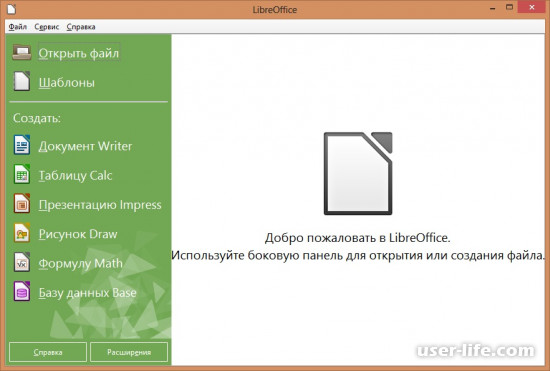
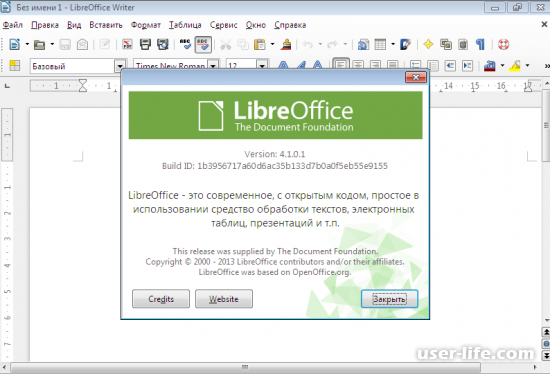
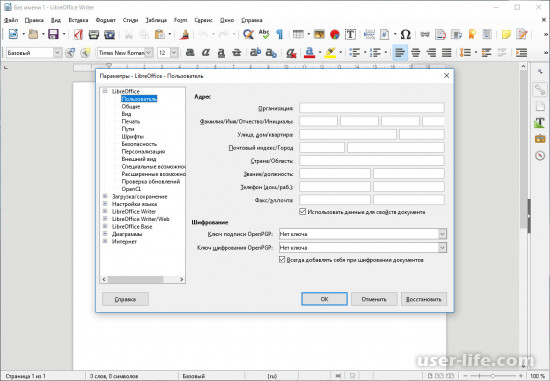
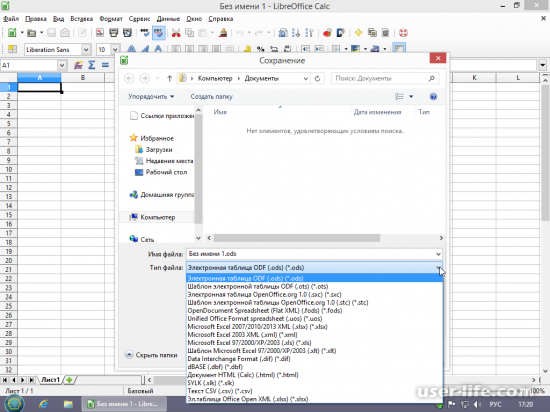
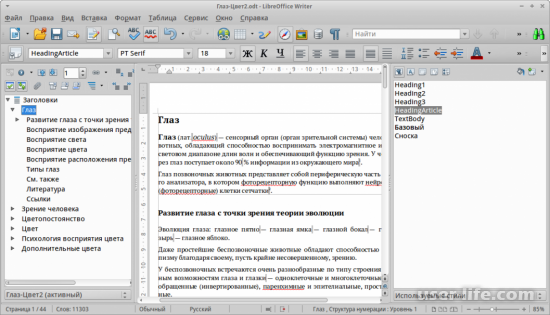
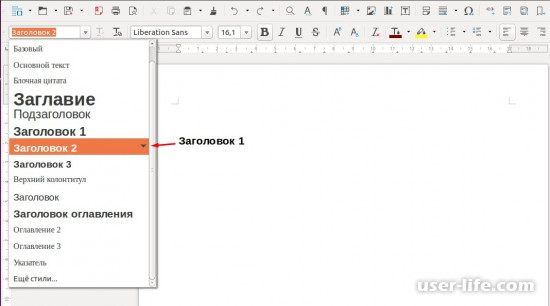
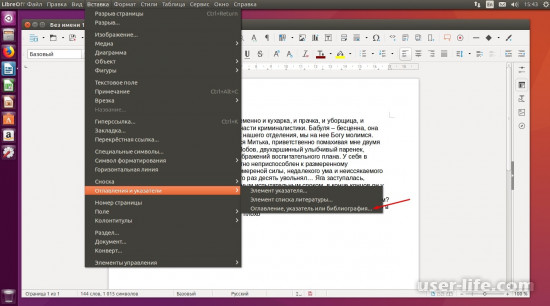
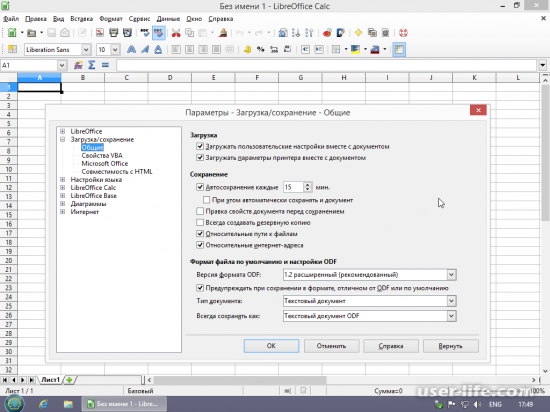
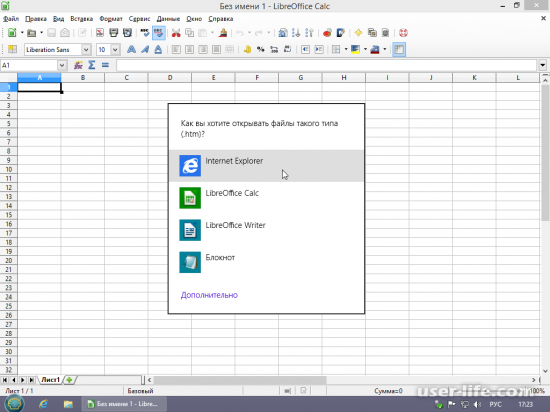











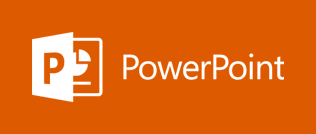








Добавить комментарий!